전원 디스플레이에 나뭇잎이 나타나는 것은 무엇을 의미합니까?
전원 디스플레이에 나뭇잎 모양이 나타나면 Huawei 휴대폰이 절전 모드에 있다는 뜻입니다. 그런 다음 사용자는 "설정->배터리->절전 모드"를 통해 절전 모드를 끌 수 있으며 나뭇잎 아이콘이 사라집니다. .

이 기사의 운영 환경: Huawei P30/EMUI9.1.0.226.
일부 네티즌들은 Huawei 휴대폰의 운영 체제를 업그레이드한 후 가끔 상단 전원 디스플레이에 "잎"과 유사한 아이콘이 나타난다고 보고했습니다. 어떻게 닫나요?

Huawei 전원 디스플레이의 작은 나뭇잎은 무엇을 의미하나요?
상태 표시줄의 나뭇잎 아이콘은 휴대폰이 절전 모드에 있음을 의미합니다. 설정 >배터리>를 통해 절전 모드를 끄면 나뭇잎 아이콘이 사라집니다.

Huawei 휴대폰에는 절전 모드 외에도 초절전 모드와 성능 모드도 있습니다. 두 모드 모두 시스템 최적화를 통해 휴대폰 사용을 최적화합니다.
1. 절전 모드: 백그라운드 애플리케이션 활동을 제한하고 일부 시각 효과 및 시스템 프롬프트를 약화시키거나 꺼서 휴대폰의 전력 소비를 줄입니다.

2. 초절전 모드: 백그라운드 애플리케이션을 엄격하게 제어합니다. 물론 필요에 따라 소수의 애플리케이션을 수동으로 추가할 수도 있습니다. WLAN 및 데이터 서비스를 제외한 모든 시스템 스위치가 꺼집니다.
3. 성능 모드: 휴대폰의 CPU, GPU 및 기타 하드웨어는 제한 없이 실행되며 휴대폰 성능이 최적 수준에 도달하여 작동 경험이 향상됩니다.

더 많은 관련 글을 보시려면 PHP 중국어 홈페이지를 방문해주세요! !
위 내용은 전원 디스플레이에 나뭇잎이 나타나는 것은 무엇을 의미합니까?의 상세 내용입니다. 자세한 내용은 PHP 중국어 웹사이트의 기타 관련 기사를 참조하세요!

핫 AI 도구

Undresser.AI Undress
사실적인 누드 사진을 만들기 위한 AI 기반 앱

AI Clothes Remover
사진에서 옷을 제거하는 온라인 AI 도구입니다.

Undress AI Tool
무료로 이미지를 벗다

Clothoff.io
AI 옷 제거제

AI Hentai Generator
AI Hentai를 무료로 생성하십시오.

인기 기사

뜨거운 도구

메모장++7.3.1
사용하기 쉬운 무료 코드 편집기

SublimeText3 중국어 버전
중국어 버전, 사용하기 매우 쉽습니다.

스튜디오 13.0.1 보내기
강력한 PHP 통합 개발 환경

드림위버 CS6
시각적 웹 개발 도구

SublimeText3 Mac 버전
신 수준의 코드 편집 소프트웨어(SublimeText3)

뜨거운 주제
 7480
7480
 15
15
 1377
1377
 52
52
 77
77
 11
11
 51
51
 19
19
 19
19
 33
33
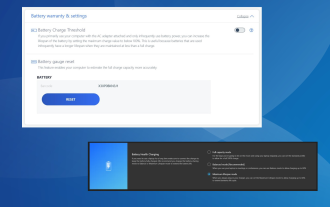 Windows 11에서 배터리 전원을 80%로 제한하는 방법
Aug 22, 2023 pm 11:25 PM
Windows 11에서 배터리 전원을 80%로 제한하는 방법
Aug 22, 2023 pm 11:25 PM
노트북의 배터리 상태는 매우 중요합니다. 배터리 수명이 길어지면 많은 비용을 절약하는 데 도움이 됩니다. Windows 11 노트북을 오랫동안 연결해 둔 사용자의 경우 배터리 충전량을 80%로 제한하는 것이 중요합니다. 운영 체제에는 사용자 지정 배터리 충전 제한을 설정하는 기본 제공 방법이 없지만 Windows 11에서 배터리 설정을 구성하고 이를 80%로 제한하거나 일부 노트북 제조업체의 경우 다른 제한을 설정하는 방법이 있습니다. 자세한 내용을 알아보려면 계속 읽어보세요! Windows는 배터리 설정을 어떻게 처리합니까? Windows 11과 Windows 10은 모두 다양한 배터리 설정을 제공하지만 충전 제한을 설정하는 옵션은 없습니다. 이것은 훌륭한 추가 사항이었을 것이지만 지금까지는
 Apple Magic Keyboard의 전력이 충분한지 확인: macOS에서 배터리 상태 확인
Dec 05, 2023 pm 08:15 PM
Apple Magic Keyboard의 전력이 충분한지 확인: macOS에서 배터리 상태 확인
Dec 05, 2023 pm 08:15 PM
Apple의 Magic Keyboard는 세련된 디자인과 각 키 아래의 안정적인 가위 메커니즘, 포함된 Lightning-USB 케이블을 통해 충전되는 내장형 충전식 배터리를 결합하여 AA 배터리 교체에 대해 걱정할 필요가 없습니다. 내장 배터리는 내구성이 매우 뛰어나므로 한 번 충전하면 약 한 달 이상 키보드에 전원을 공급할 수 있습니다. 남은 전력량을 잘 모르는 경우 언제든지 macOS에서 배터리 잔량을 확인할 수 있습니다. 다음 단계에서는 이 작업을 수행하는 방법을 보여줍니다. Mac 화면 왼쪽 상단에 있는 메뉴 막대에서 Apple 기호()를 클릭하세요. "시스템 설정..."을 선택합니다. 사이드바에서 키보드를 선택합니다. "내 장치" 열의 Magic Keyboard 옆에 있는 백분율 수준을 확인하세요. 남은 배터리 수명의 백분율입니다. 너도
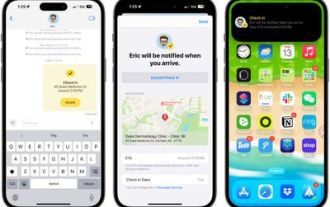 Apple의 체크인 기능 사용: iOS 17의 메시지 앱 가이드
Sep 14, 2023 pm 09:13 PM
Apple의 체크인 기능 사용: iOS 17의 메시지 앱 가이드
Sep 14, 2023 pm 09:13 PM
iOS 17의 Apple은 메시지에 당신이 집에 안전하게 도착했을 때 사랑하는 사람에게 알리는 새로운 기능을 추가했습니다. 이를 체크인이라고 하며, 사용 방법은 다음과 같습니다. 어두워진 후 집으로 걸어가거나 이른 아침에 조깅을 하러 갈 때 Apple의 메시지 앱을 통해 가족이나 친구에게 연락하여 집에 안전하게 도착했는지 알릴 수 있습니다. 도착 시 CheckIn은 귀하가 집에 있는 시간을 자동으로 감지하여 친구에게 알립니다. 알림을 받고 체크인이 종료되면 귀하에게도 알림이 전송됩니다. 예상치 못한 일이 발생하여 도중에 지연이 발생하는 경우 CheckTab은 진행 상황이 없음을 인식하고 체크인하여 ETA를 늘릴 것인지 묻습니다. 당신이 없다면
 12와트를 사용하면 하루에 몇 킬로와트시(kWh)의 전기가 생산됩니까?
Jul 06, 2023 pm 03:36 PM
12와트를 사용하면 하루에 몇 킬로와트시(kWh)의 전기가 생산됩니까?
Jul 06, 2023 pm 03:36 PM
12와트는 하루에 0.288킬로와트시의 전기를 소비하고, 전기제품의 전력은 12W이므로, "12x24-1000=0.288", 즉 12W 전기제품은 하루에 0.288킬로와트시의 전기를 소비합니다. 킬로와트는 전력의 단위로, 초기에는 전기의 전력 단위였으며, 물리학 전반에 걸쳐 전력의 단위로 확대되는 추세이다. 전기에서 킬로와트시는 도와 정확히 동일하지만 이름이 다릅니다.
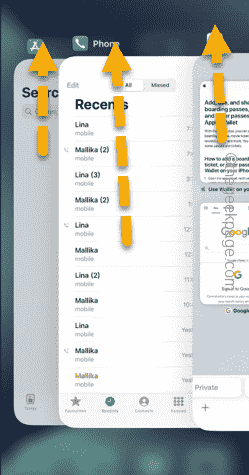 iPhone이 밤새 업데이트되지 않았습니다. 해결 방법
Jun 06, 2024 pm 05:16 PM
iPhone이 밤새 업데이트되지 않았습니다. 해결 방법
Jun 06, 2024 pm 05:16 PM
iPhone을 밤새 업데이트하도록 예약하는 것은 시간을 절약하는 좋은 방법입니다. 밤새 iPhone 업데이트를 예약했지만 휴대폰이 업데이트를 거부하는 경우 다음 해결 방법이 도움이 될 것입니다. iPhone 업데이트 소프트웨어에는 몇 가지 기본 요구 사항이 있지만 Apple은 소프트웨어 업데이트 페이지에서 이를 직접 언급하지 않습니다. 그러니 이 단어들을 읽고 따라해 보세요. 그러면 여러분의 iPhone이 오늘 밤 업데이트될 것입니다! 수정 1 – 업데이트 프로세스를 위해 iPhone의 배터리가 충분한지 확인하세요. 휴대폰의 배터리가 50% 이상 있어야 합니다. 한발 앞서 잠자리에 들기 전에 휴대폰을 충전기에 꽂아두시면 됩니다. 휴대폰의 배터리 전원이 충분하면 업데이트 프로세스가 자동으로 시작됩니다. 수정 2 – 전화기가 비활성화된 경우에만 장치를 일찍 내려놓으세요
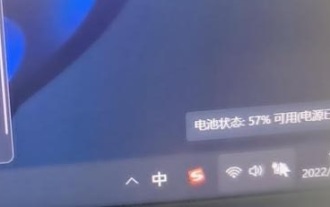 Win11 배터리가 항상 57로 유지되는 문제를 해결하는 방법
Dec 30, 2023 pm 08:05 PM
Win11 배터리가 항상 57로 유지되는 문제를 해결하는 방법
Dec 30, 2023 pm 08:05 PM
일반적으로 컴퓨터는 100% 충전을 좋아하기 때문에 Win11의 전원이 항상 57%로 유지되고 충전할 수 없는 문제가 발생하는 경우가 있습니다. 이는 배터리 문제이거나 전원 코드 문제일 수 있습니다. . win11의 전원은 항상 57입니다. 방법 1: 1. 먼저 오른쪽 하단 모서리에 있는 전동 공구를 열고 그림과 같이 버튼을 클릭합니다. 2. 그런 다음 오른쪽 상단에 있는 "설정" 버튼을 클릭하세요. 3. 그런 다음 "배터리 절약 모드"를 끄십시오. 방법 2: 1. 배터리 유지 관리 모드에 문제가 없다면 배터리가 파손되었을 가능성이 높습니다. 2. 이때 먼저 컴퓨터를 끄고 노트북 뒷면에서 배터리를 꺼냅니다. 3. 분해 후 전원코드를 연결하여 직접 충전하여 전원을 켜고 정상적으로 사용할 수 있는지 확인하세요. 4. 작동하면 배터리가 파손된 것입니다.
 freebudspro2의 배터리 잔량을 확인하는 방법
Feb 05, 2024 am 10:36 AM
freebudspro2의 배터리 잔량을 확인하는 방법
Feb 05, 2024 am 10:36 AM
많은 사용자가 Huawei freebudspro2 이어폰을 사용할 때 이어폰의 배터리 잔량을 확인하고 싶어하지만 실제로는 이어폰이 연결되어 있거나 Huawei Smart Life 앱에서 배터리 잔량을 확인할 수 있습니다. freebudspro2의 배터리 잔량을 확인하는 방법: 1. 먼저 헤드셋 충전실을 열고 휴대폰 가까이에 놓습니다. 2. 나타나는 팝업창에서 헤드셋의 배터리 잔량을 확인할 수 있습니다. 3. 헤드셋을 클릭하여 Huawei Smart Life에 들어갈 수도 있습니다. 4. 마지막으로 헤드셋의 배터리 잔량도 내부에 표시됩니다.
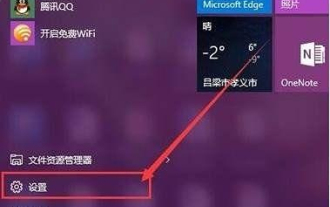 win10 홈 버전에 배터리 전원이 표시되지 않는 경우 수행할 작업
Feb 13, 2024 pm 09:50 PM
win10 홈 버전에 배터리 전원이 표시되지 않는 경우 수행할 작업
Feb 13, 2024 pm 09:50 PM
Windows 10 장치 사용자에게 전원 표시는 의심할 여지 없이 사용자에게 남은 배터리 전원 정보를 적시에 표시할 수 있는 중요한 기능입니다. 최근에 문제가 발생하여 전원 아이콘이 사라졌습니다. win10 홈 버전 1에서 배터리 전원을 표시하는 방법. 먼저 왼쪽 하단에 있는 시작 버튼을 클릭하고 설정을 찾아 클릭합니다. 이때 설정 인터페이스로 들어갑니다. 2. 설정 인터페이스에 들어간 후 맨 왼쪽에서 시스템 옵션을 찾아 클릭하여 시스템 설정 인터페이스를 엽니다. 3. win10 시스템 설정 인터페이스에서 알림 및 작업을 선택하는 옵션을 클릭하고 이 옵션의 오른쪽 끝을 클릭하여 시스템 아이콘을 활성화 또는 비활성화하는 옵션을 선택합니다. 4. 그런 다음 시스템에 들어갔습니다.



